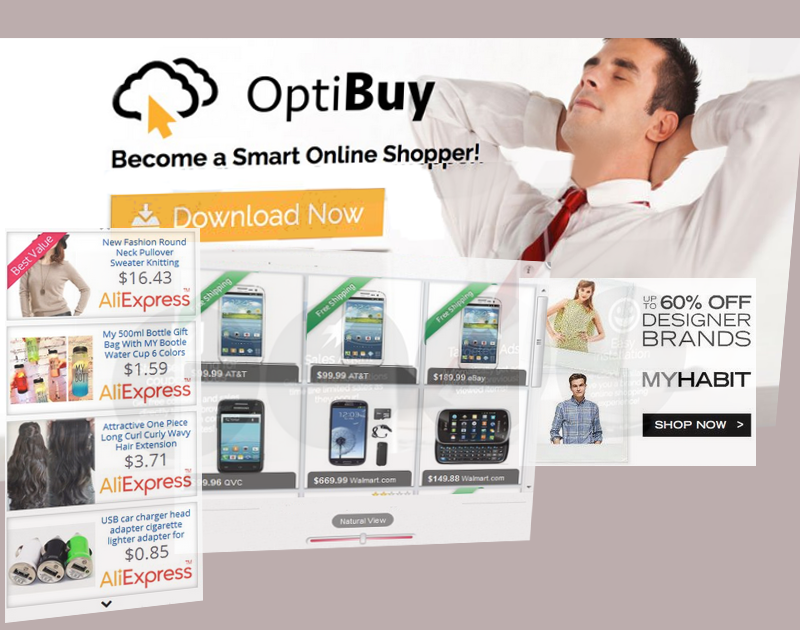OptiBuy virus è un’infezione in grado di rovinare le tue sessioni di navigazione con un flusso infinito di annunci. Originariamente, questo tool viene pubblicizzato come un assistente per lo shopping online. Questo concetto si riferisce ad un’applicazione che automaticamente generà e visualizza materiale promozionale per vari siti commerciali, che forniscono diversi prodotti: vestiti, scarpe, cellulari, computer etc. Una volta che il tuo sistema operativo darà il benvenuto a questo programma terzo, le tue attività di navigazione e le tendenza che stanno al di sopra di esse saranno conosciute dalla piattaforma e dai suoi inserzionisti. In base alle tue preferenze, verranno visualizzati degli annunci cuciti su misura per te. Il nostro problema principale con queste offerte commerciali è che potrebbero originare da scammer o fornitori di servizi di qualità scadente. Se rispondessi agli Ads by OptiBuy, potresti finire in siti infetti o avere delle perdite finanziarie.
I parassiti adware sono molto comuni ed esistono molte applicazioni che si fingono come degli utili assistenti allo shopping. Tuttavia, solitamente questi non hanno il controllo del materiale mostrato, ciò significa che parti terze potrebbero avere la possibilità di farti visualizzare contenuti malevoli o ambigui. Non dovrai reagire a widget, banner, pop-up o nuove finestre che ti verranno proposte dal programma di cui stiamo parlando in questo articolo.
Invece, ti consigliamo di liberarti di questo portatore di malware ripulendo il tuo sistema operativo. Questa opzione può essere svolta sia manualmente o insieme a strumenti anti-malware come Spyhunter o Plumbytes. La rimozione manuale è spiegata alla fine di questo articolo. Se incontrassi dei problemi, contattaci lasciandoci un commento qui in basso.
OptiBuy e altri software comparabili sono sempre ossessionati da due cose: il traffico web e gli introiti generate dal pay-per-click. Fiumi di annunci ti saranno presentati con il solo scopo di tentarti e farti cliccare sull’offerta presentata. Dopo di ciò, sarai reindirizzato in un sito sconosciuto che generà un guadagno per la visita. Comunque sia, non tutti i domini nei quali potresti essere reindirizzato sono privi di rischi: alcuni di questi potrebbero volevo più di un guadagno. Gli eseguibili e gli script malevoli potrebbero essere eseguiti non appena l’interfaccia viene lanciata.
Quindi, scoraggiamo ogni possibile azione ai contenuti promozionali, anche se questi sembrano allettanti. Vari tipi di testo possono essere usati per generare click. I prodotti nuovi possono essere scontati e il loro prezzo sarà talmente basso da sembrare uno scherzo. Queste tecniche vengono utilizzate per portare a termine delle truffe e portare introiti ai truffatori. Non partecipare a questa farsa e impedisci ai programmi sconosciuti di entrare nel tuo computer e avere diritto così di visualizzare dei contenuti promozionali. Seleziona uno di questi metodi per rimuoverlo e ripristinare l’ordine nel dispositivo colpito.
Esistono un paio di metodi che un adware può sfruttare per infiltrarsi nei dispositive. Uno di questi consiste nel fatto che molti programmi potenzialmente indesiderati viaggiano insieme ad altri freeware. Questo significa che, durante l’installazione si ogni singolo programma, potrebbero consigliarti di scaricare altro. Se non selezionassi le modalità avanzate/personalizzate nei loro Wizard di installazione, potrebbero essere implementati automaticamente dei programmi aggiuntivi, senza che tu abbia data alcuna autorizzazione. I consigliamo quindi di prestare molta attenzione alle procedure di installazione e di assicurati che nessun programma sconosciuto entri nel tuo sistema operativo.
Inoltre, consigliamo di scaricare programmi solo di sviluppatori rispettabili. Non installare un tool se non ci sono informazioni sulla società che lo ha prodotto. Questo potrebbe significare che i creatori stanno cercando di nascondere la loro identità poiché il loro programma potrebbe causare dei processi discutibili. Il contenuto online che potrebbe essere visualizzato tramite pop-up, widget, nuove finestre, etc., non dovrebbe essere nemmeno lo fonte di software o dei loro aggiornamenti.
Optibuy Ads quicklinks
- Strumenti di Malware rimozione automatica
- Rimozione manuale di OptiBuy ads
- (Opzionale) Ripristinare le impostazioni del browser
- (Opzionale) Ripristinare le impostazioni del browser

Strumenti di Malware rimozione automatica
(Win)
Nota: processo Spyhunter fornisce la rilevazione del parassita come Optibuy Ads e aiuta a la sua rimozione per libero. prova limitata disponibile, Terms of use, Privacy Policy, Uninstall Instructions,
(Mac)
Nota: processo Combo Cleaner fornisce la rilevazione del parassita come Optibuy Ads e aiuta a la sua rimozione per libero. prova limitata disponibile,
Rimozione manuale di OptiBuy ads
Come rimuovere OptiBuy ads utilizzando il Pannello di Controllo di Windows.
Molti hijacker e adware come OptiBuy ads installano alcuni dei loro componenti sia come dei regolari programmi di Windows sia come software aggiuntivi. Questa parte dei malware può essere disinstallata dal Pannello di Controllo. Per accedere, fai la seguente.
- Start->Pannello di Controllo (versioni precedenti Windows) o premi il pulsante di Windows->Cerca e digita Pannello di Controllo (Windows 8);

- Scegli Disinstalla Programma;

- Scorri l’elenco dei programmi e seleziona le voci relative a OptiBuy ads .

- Clicca sul pulsante disinstalla.

- Nella maggior parte dei casi I programmi anti-malware riescono meglio a identificare I parassiti correlati, ti raccomando quindi di installare Spyhunter per identificare gli altri programmi che potrebbero essere parte dell’infezione.

Questo metodo non rimuoverà alcuni plug-in del browser, dovrai quindi procedure con la parte successiva di questa guida alla rimozione.
Rimuovere OptiBuy ads dai tuoi browser
TopRimuovere le estensioni malevole da Internet Explorer
- Premi l’icona a forma di ingranaggio->Gestione componenti aggiuntivi.

- Vai a Barre degli strumenti ed estensioni. Rimuovi qualsiasi cosa sia legato a OptiBuy ads e gli elementi che non conosci e che sono stati creati da Google, Microsoft, Yahoo, Oracle o Adobe.

- Chiudi le Opzioni.
(Opzionale) Ripristinare le impostazioni del browser.
Se continuassi ad avere problemi legati a OptiBuy ads, ripristina il tuo browser con le impostazioni predefinite.
- Premi l’icona a forma di ingranaggio ->Opzioni Internet.

- Scegli la scheda Avanzate e clicca sul pulsante Reimposta.

- Seleziona “Elimina le impostazioni personali” e clicca sul pulsante Reimposta.

- Clicca sul pulsante Chiudi nella schermata di conferma, quindi chiudi il tuo browser.

Se non riuscissi a ripristinare le impostazioni del tuo browser e il problema persistesse, scansiona il tuo sistema con un anti-malware.
Come rimuovere OptiBuy ads da Microsoft Edge:Top
- Apri Microsoft Edge e clicca sul pulsante delle azioni More (I tre puntini all’angolo superiore destro dello schermo), successivamente scegli Impostazioni.

- Nella finestra delle Impostazioni, clicca sul pulsante Scegli cosa vuoi ripulire.

- Selezione tutto ciò che vuoi rimuovere e clicca Pulisci.

- Clicca con il destro su Start e scegli Task manager.

- Nell scheda dei Processi clicca con il destro su Microsoft Edge e seleziona Vai ai dettagli.

- Nei Dettagli cerca le voci nominate Microsoft Edge, clicca con il destro su ognuna di esse e seleziona Concludi Attività per chiudere queste voci.

TopRimuovere OptiBuy ads da Chrome
- Clicca sul pulsante del menu nell’angolo superiore sinistro della finestra di Google Chrome Seleziona “Impostazioni”.

- Clicca su “Estensioni” nella barra del menu di sinistra.

- Vai nell’elenco delle estensioni e rimuovi i programmi che non ti servono, specialmente quelli simili a OptiBuy ads. Clicca sull’icona del cestino vicino a OptiBuy ads o ad altri componenti aggiuntivi che vuoi rimuovere.

- Premi il pulsante “Rimuovi ” nella finestra di conferma.

- Riavvia Chrome.
(Opzionale) Ripristinare le impostazioni del browser
Se avessi ancora problemi legati a OptiBuy ads, ripristina le impostazioni del tuo browser con quelle predefinite.
- Clicca sul pulsante del menu di Chrome (tre line orizzontali) e seleziona Impostazioni.

- Vai alla fine della pagina e clicca sul pulsante Ripristino delle impostazioni.

- Clicca sul pulsante Ripristina nella schermata di conferma.

Se non riuscissi a ripristinare le impostazioni del browser e il problema persistesse, scansiona il tuo sistema con un programma ani-malware.
TopRimuovere OptiBuy ads da Firefox
- Clicca sul menu nell’angolo superiore destro di Mozilla e seleziona l’icona “Componenti aggiuntivi” (o premi Ctrl+Shift+A sulla tua tastiera).

- Vai su Elenco estensioni e component aggiuntivi, rimuovi qualsiasi cosa sia legato a OptiBuy ads e le voci con le quali non sei familiare. Se non conosci l’estensione e non è stata creata da Mozilla, Google, Microsoft, Oracle o Adobe probabilmente non ti serve.

(Opzionale) Ripristinare le impostazioni del browser
Se stessi riscontrando ancora problemi legati a OptiBuy ads, ripristina le impostazioni del tuo browser con quelle predefinite.
- Clicca sul pulsante del menu nell’angolo superiore destro di Mozilla Firefox. Clicca sul pulsante Apri la guida

- Scegli Risoluzione dei problemi dal menu.

- Clicca sul pulsante Ripristina Firefox.

- Clicca sul pulsante Ripristina Firefox nella schermata di conferma Mozilla Firefox si chiuderà e modificherà le impostazioni con quelle predefinite.

Se non riuscissi a ripristinare le impostazioni del browser e i problemi persistessero, scansiona il tuo sistema con un programma anti-malware.
TopRimuovere OptiBuy ads da Safari (Mac OS X)
- Clicca sul menu di Safari.
- Scegli Preferenze.

- Clicca sulla scheda Estensioni.
- Clicca sul pulsante Disinstalla vicino a OptiBuy ads. Rimuovi anche tutti gli elementi sconosciuti e sospetti. Se non sei sicuro di necessitare o meno l’estensione, potrai semplicemente deselezionare la casella di controllo Abilita per disabilitare l’estensione temporaneamente.

- Riavvia Safari.
(Opzionale) Ripristinare le impostazioni del browser
Se avessi ancora problemi legati a OptiBuy ads, reimposta le impostazioni del tuo browser a quelle iniziali.
- Clicca sul menu di Safari nell’angolo superiore sinistro della schermata. Seleziona Ripristina Safari.

- Seleziona quale opzione vuoi ripristinare (solitamente tutte sono già preselezionate) e clicca sul pulsante Ripristina.

Se non riuscissi a ripristinare le impostazioni del browser e il problema persistesse, scansiona il tuo sistema con un programma anti-malware.